微信打字怎么换下一行?手把手教你,一分钟学会!
微信是我们常用的聊天工具,有时候会出现在打字时字数太多的问题,如何换行?这是很多老年人发消息时经常遇到的问题。那该怎么解决呢?其实很简单,在键盘上找到相关按键,点一下或者长按两秒,就能快速切换至下一行。
如果您还不知道方法,那就跟着我的视频详细了解一下。怕记不住的话,点赞收藏好视频。
首先打开微信,微信打开后,找到需要聊天的地方,进入此页面,点击一下输入框。

如果输入的信息较多,那么就长按两秒,然后选择全屏输入。(如上图所示)

这时候把需要的文字粘贴进去或者编辑信息,现在是没有使用换行功能的,是不是看起来好像很乱,看的非常费劲,(如上图所示)
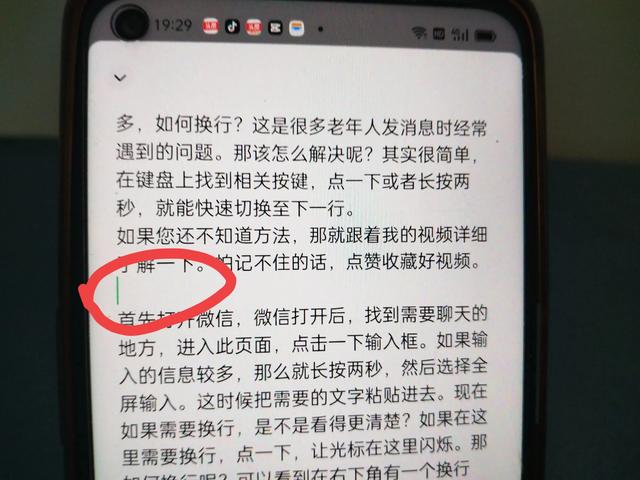
如果我能使用换行功能,是不是看得更清楚?(如上图所示)

如果在这里需要换行,点一下,让光标在这里闪烁。(如上图所示)


那如何换行呢?可以看到在右下角有一个换行键,点一下就能换行成功,中间隔开这样的信息,看起来会更明显。(如上图所示)
换行成功后选择发回,点击发送就可以了。

换行的方法就是这么简单。但是有的微信更新以后,发送按钮移到了这里,没看到原来的符号,怎么办?其实也简单,只需长按两秒发送按钮(记住不是单击),就可以继续换行。(如上图所示)
微信打字换行的两种方法就是这么简单,学会了吗?
有的朋友说不习惯这种按钮,还是觉得原来的独立发送按钮好用。那怎样调回来呢?

先返回微信,然后点击右下角的“我”,(如上图所示)
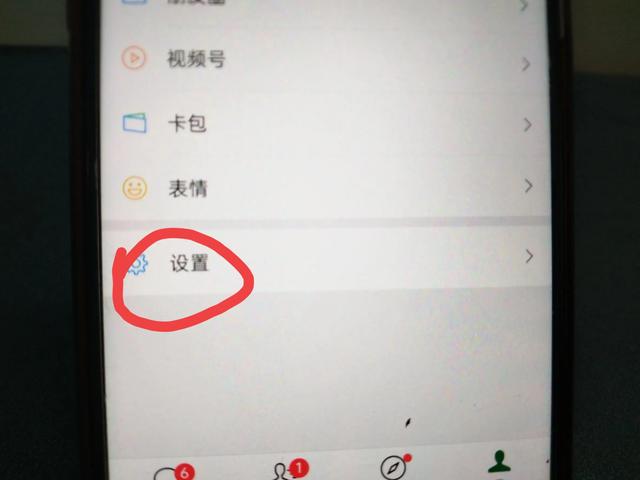
找到设置并进入。(如上图所示)

在这里可以看到有一个聊天的功能,打开它,(如上图所示)

然后把这一开关打开,就可以使用独立的发送按钮。键盘上的发送按钮将会被替换成换行。(如上图所示)

设置完成之后再返回聊天页面看看。现在独立发送按钮已经恢复过来,并且在右下角也能看到。(如上图所示)
今天的视频就全部分享完毕了,希望能帮助到大家。还没学会、没看懂的,多看几遍。觉得视频有用的话,分享给需要的家人朋友。非常感谢您的支持,我们下期视频再见。
